
Joseph Goodman
0
4952
950
Hvis din brug af Spotify på Android består af lidt mere end at indlæse afspilningslister og radiostationer, går du virkelig glip af nogle af de andre seje ting, som appen er i stand til.
Fra supercharged søgning til integration med din navigationssoftware har Spotify masser af ekstra funktioner, som du muligvis ikke kender til, men som du virkelig burde begynde at bruge. Her er vores valg af de bedste.
1. Avancerede søgninger
Du kan virkelig finpudse på den musik, du vil lytte til ved at bruge søgeoperatører i Spotify-appen. Du kan begrænse dine søgeresultater til specifikke kunstnere, albums, år eller genrer eller kun se nye udgivelser.
Nogle af de operatører, du vil bruge, inkluderer:
- kunstner: [navn] - Se kun resultater fra kunstneren (f.eks. Kunstner:”David Bowie”).
- spor: [navn] - Se kun spor med den titel (f.eks. Spor: helte).
- album: [navn] - Se kun albums med den titel (f.eks. Album:”station til station”).
- år: [år] eller år: [år-år] - Se kun udgivelser fra det pågældende år eller årsinterval (f.eks. År: 1974 eller år: 1972-1978).
- OG, ELLER, eller IKKE - Se resultater, der indeholder begge, enten eller ekskluder et (f.eks. Bowie OG dronning).
- tag: ny - Se nye udgivelser.
- genre: alternativ - Se kun resultater mærket med en bestemt genre.
- For endnu mere specifikke resultater kan du kombinere flere operatører i en enkelt søgning (f.eks. kunstner:”David Bowie” år: 1970-2016 IKKE år: 1981-2010).
Der er et par flere, f.eks. Til etiketten, der udgav en plade. Tjek Spotify-webstedet for at se den fulde liste.
2. GPS-integration
Hvis du bruger din telefon til GPS-navigation Smartphone vs Sat Nav: Bør du købe en dedikeret GPS-enhed? Smartphone vs Sat Nav: Skal du købe en dedikeret GPS-enhed? Er der stadig en god grund til at købe en dedikeret sat-nav i bilen eller en håndholdt GPS til udendørs brug? og også lytte til Spotify i bilen, så ved du, hvor akavet det er, når du skal skifte mellem de to apps.
Spotifys integration med den Google-ejede Waze-navigationsapp Waze vs. Google Maps: Hvilken app vil navigere hjemme hurtigere Waze mod Google Maps: Hvilken app vil navigere hurtigere Waze og Google Maps er begge solide navigationsapps, men hvilken er den bedste ? tager sig af det. De to arbejder problemfrit. Du kan beholde Waze som din forgrundsapp og få Spotify-musikkontroller lagt over øverst på skærmen. Eller hold Spotify i forgrunden og se din næste tur fra Waze i overlayet.
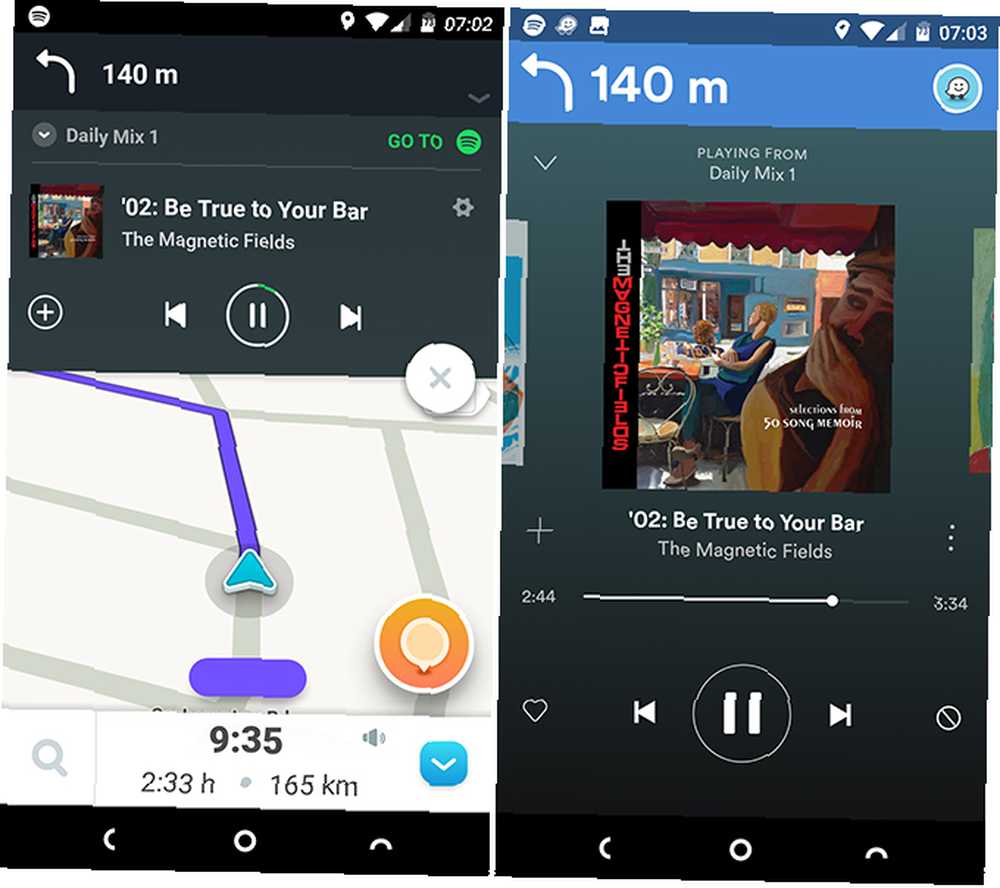
Det er så enkelt og kræver næsten ingen opsætning eller konfiguration. Bare aktiver funktionen i Spotify-indstillingerne, installer Waze, og du er god til at gå.
3. Løb
Spotify Running blev annonceret med nogle fanfare for et par år siden, så det er en overraskelse, at det er så godt skjult i appen.
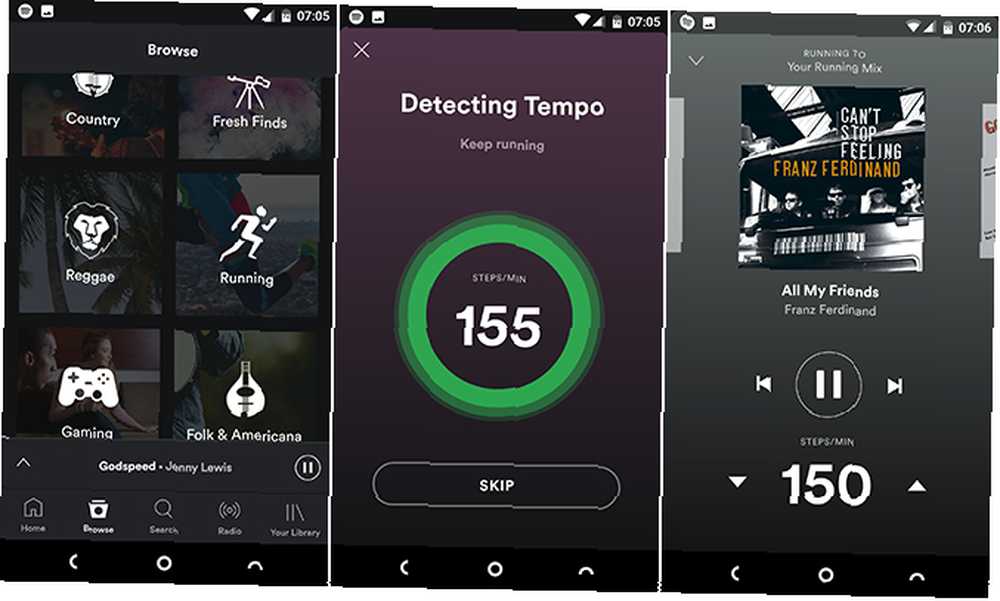
Funktionen byder på en række dynamiske afspilningslister - enten kurateret eller fjernet fra dine egne favoritter Sådan får du Spotify til at anbefale musik, du vil nyde Sådan får du Spotify til at anbefale musik, du vil nyde. I denne artikel giver vi dig fem tip til, hvordan Spotify får at kende dig bedre. Disse skulle hjælpe Spotifys algoritmer med at anbefale musik, der passer bedre til din personlige smag. - at ledsage dig på dit daglige løb. Den smarte bit er, at appen bruger din telefons sensorer til at måle, hvor hurtigt du kører. Den vælger derefter melodier med det tempo, der skal matche. Gå til til at bruge Løb Gennemse> Afspilningslister> Løb vælg derefter en playliste.
4. Interfacegenveje
Det er ikke så svært at finde din vej rundt i Spotify-appen, skønt der er et par skjulte genveje, der kan tage dig steder endnu hurtigere.
- Dobbelttryk på knappen Søg i den nederste bjælke åbner ikke kun søgeskærmen, men starter også dit tastatur.
- I skærmbilledet Nu afspilles, tryk på sangtitlen at hoppe direkte til det album, det er vist på.
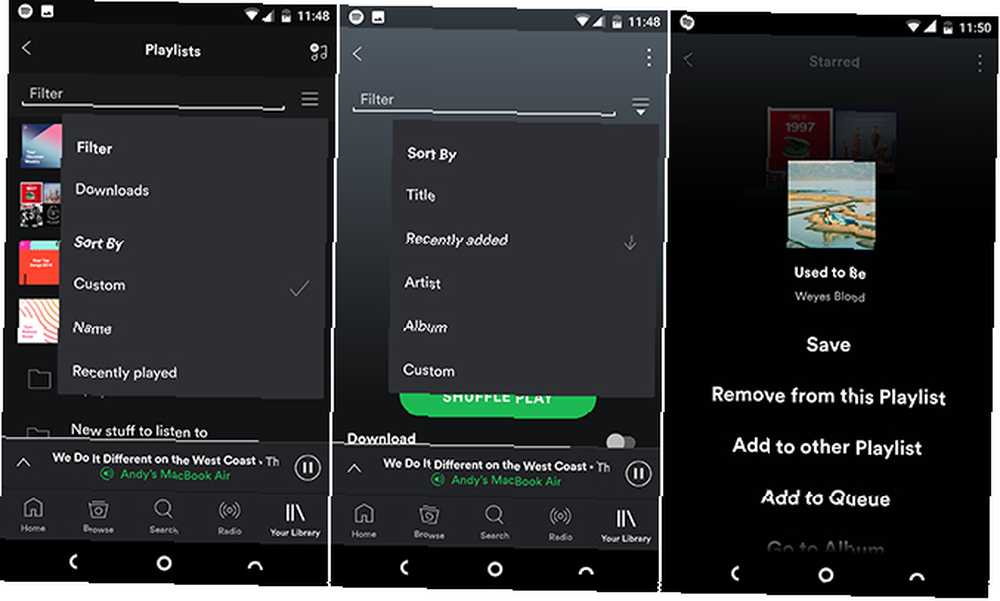
- Stryg ned på afspilningslisten eller din musikskærm for at se forskellige filtreringsindstillinger. Disse inkluderer kun at kunne se de playlister, du har downloadet til offline brug.
- Det den samme svejsebevægelse inden for en spilleliste gør det muligt for dig at sortere sporene.
Og langpressen understøttes næsten overalt. I stedet for at prøve nøjagtigt at trykke på den lille knap med tre punkter, skal du trykke og holde på et hvilket som helst spor for at få en hel række muligheder.
5. Tekst
På dette tidspunkt har Android Spotify-appen ikke fuld, indbygget support til sangtekster. For et par udvalgte numre og albums giver det dig tekster og trivia fra Genius-tjenesten. Hedder Bag tekstene, det dukker op oven på albumkunst på skærmen Now Play, når det er tilgængeligt.
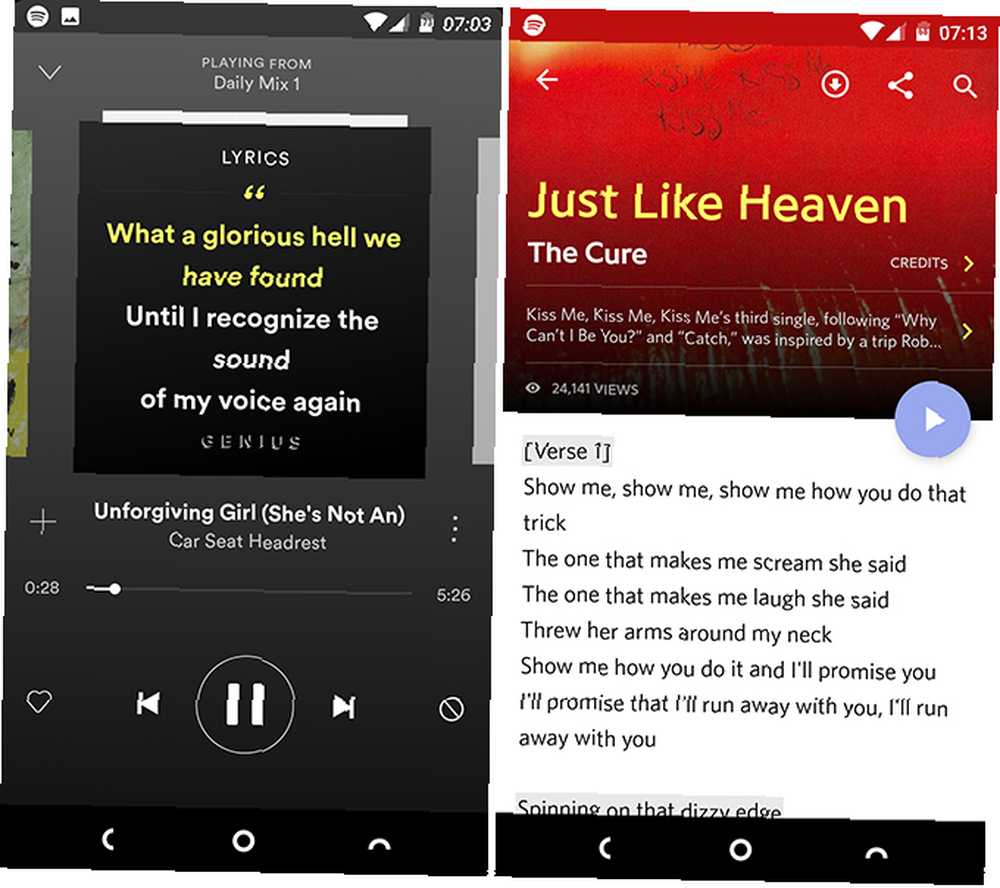
En bedre løsning er at installere Genius-appen fra Play Store. Du kan indstille dette til automatisk at registrere det nummer, der afspilles, og vise teksterne til dig. Tjek også Musixmatch, der gør det samme. Begge apps er gratis.
6. Podcasts
Der er masser af fremragende podcast-apps til Android De 8 bedste Podcast-afspillere til Android De 8 bedste Podcast-afspillere til Android Vil du lytte til podcasts på din Android-telefon eller -tablet? Lad os vise dig, hvilke apps vi skal bruge. , og for den seriøse podcast-entusiast vil vi anbefale dem overalt på Spotify.
Men for den afslappede lytter arbejder Spotify en godbit. Valget er fint, hvis ikke så omfattende, som du finder andre steder. Og der er en vis bekvemmelighed ved at have musik og podcasts, der alle er indbygget i den samme app.
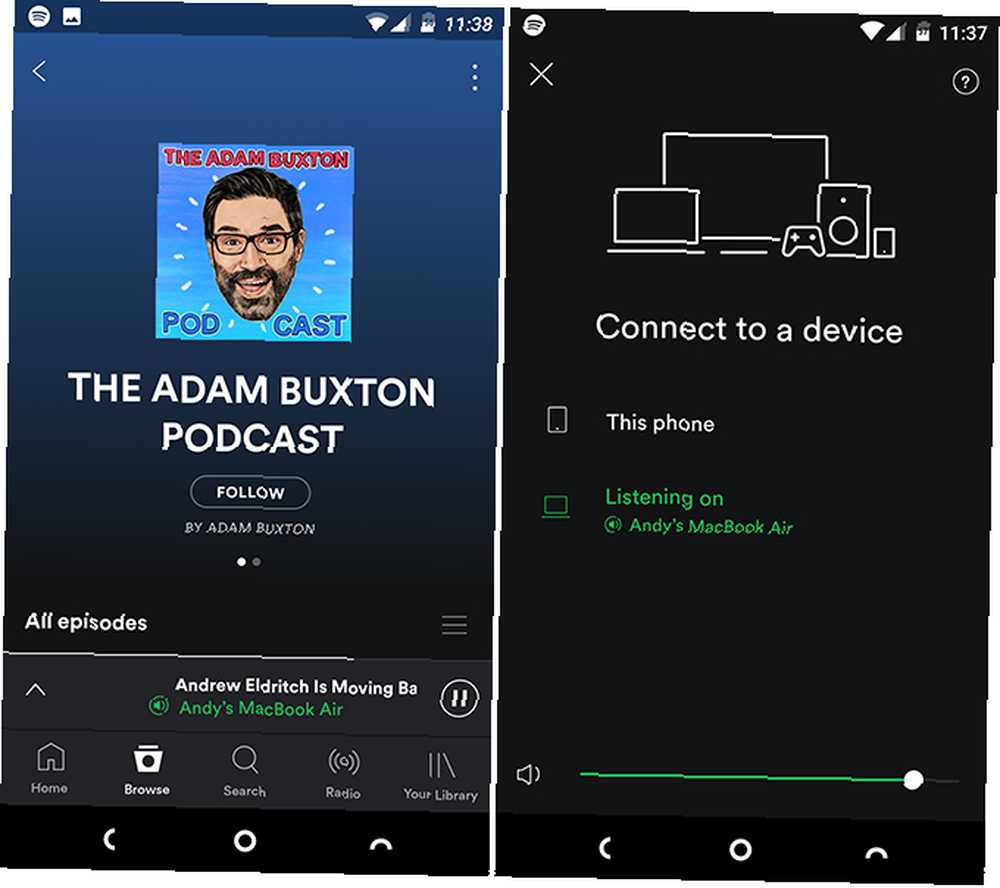
Android-appen kan også bruges til at lytte til podcasts i desktop-appen, hvilket du normalt ikke kan gøre. Indlæs et show på din telefon, og klik derefter på Opret forbindelse til en enhed og vælg din computer (du skal også have Spotify installeret og køre på den maskine).
7. Fjernbetjening
Det Opret forbindelse til en enhed , som du finder på skærmen Nu afspilning, kan også bruges til at omdanne din Spotify-app til en fjernbetjening til en anden enhed.
Når du lytter til Spotify på en anden enhed, som din pc, tv eller PS4, skal du holde appen åben på din telefon. Du kan derefter bruge appen til at se, hvilket spor der spilles, springe frem og tilbage og stille nye spillelister i kø.
8. Autospil
Med titusinder af millioner numre at streame er der ingen grund til, at din musik skal stoppe, bare fordi du er nået til slutningen af din playliste.
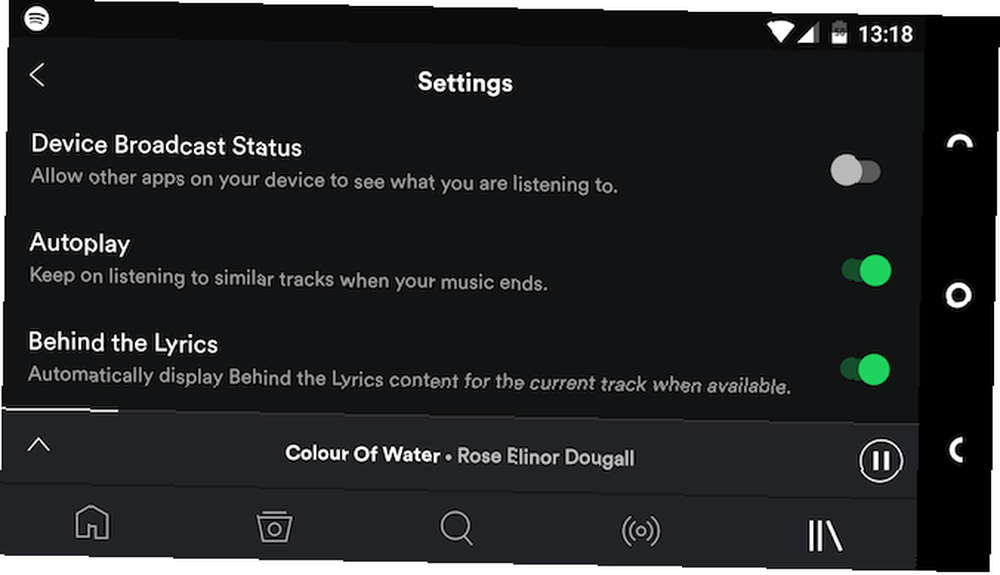
Det er forudsætningen for Autoplay. Når den sidste sang i din afspilningsliste er afsluttet, fortsætter den automatisk med at spille lignende typer musik, indtil du beslutter at stoppe den. Autoplay skal være aktiveret som standard, men hvis det ikke er det, skal du gå til Indstillinger for at slå den til.
9. Lydindstillinger
Mange mennesker holder sig til en apps standardopsætning, men Spotify har et par ekstra indstillinger, der kan forbedre din lytteoplevelse. De findes alle i Indstillinger, og den første til at se på er Crossfade.

Fundet under Afspilning falder Crossfade det aktuelle spor ud og det næste i og er som standard deaktiveret. For at reducere mængden af stilhed mellem sange skal du aktivere den og indstille den til et par sekunder. For en kontinuerlig blanding på festen indstilles en længere crossfade-varighed på 10 eller 12 sekunder.
Lige nedenfor er det Normaliser lydstyrken. Dette skal være tændt som standard og anbefales. Normaliser spiller alle spor på omtrent det samme lydstyrkeniveau.
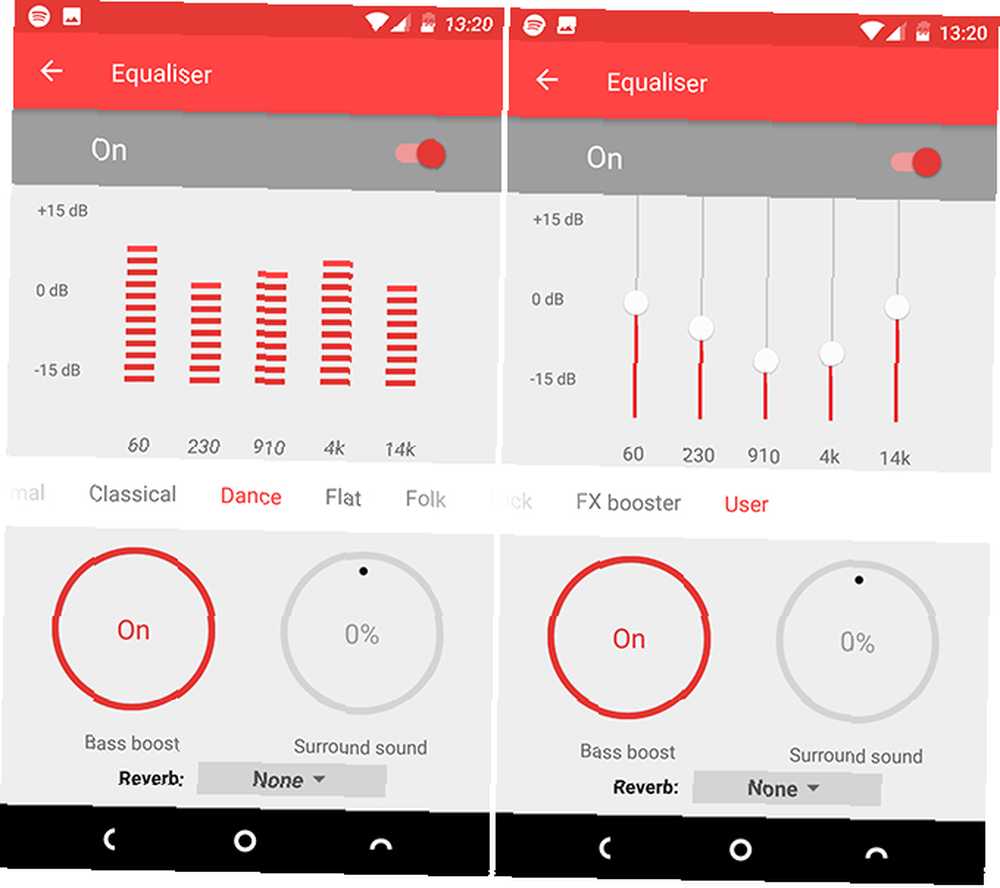
Endelig, mod bunden af skærmen er Equalizer. Hvis du tapper på dette, åbnes et nyt panel og giver dig mulighed for at justere lydoutput. De 4 bedste Android Equalizer-apps til boosting af lyd De 4 bedste Android Equalizer-apps til boosting af lyd Uanset om du lytter til sange eller podcasts på din Android-enhed, har du brug for en af disse fantastiske equalizer-apps. for at matche din foretrukne stil.
Pro Tip: Når du bruger en equalizer, kan du prøve at sænke skyderne i stedet for at hæve dem, hvilket kan indføre forvrængning. For eksempel for at øge bas og diskant, ville du bare reducere mellemtoneniveauerne.
10. Reducer dataanvendelse
Hvis du ikke er forsigtig, kan Spotify spise gennem din telefons dataplan på kort tid. Heldigvis har det et par indstillinger, du kan finjustere for at forhindre det.
Download først musik for at lytte offline. Åbn en afspilningsliste eller et album, og tryk på skyderen ved siden af Hent. Dernæst begrænser du dig selv til kun at lytte til downloadet musik ved at gå ind på Indstillinger og sætte appen i Offline-tilstand. Du bliver nødt til at deaktivere det igen og oprette forbindelse mindst en gang hver 30 dag for at holde adgang til dine downloadede numre.
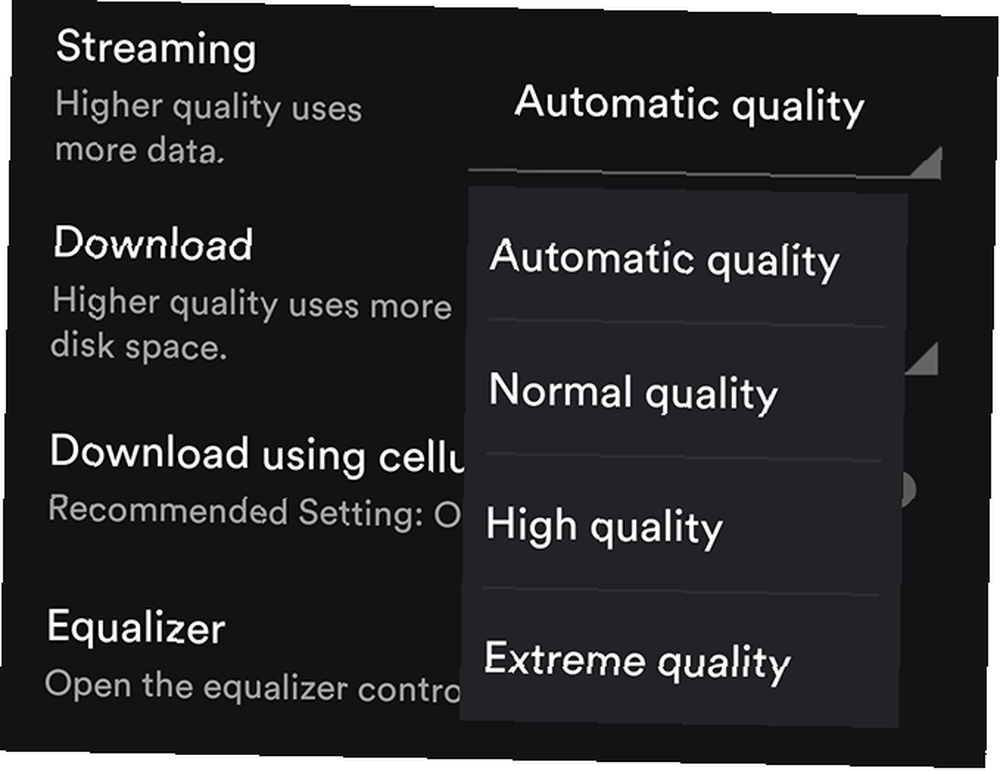
Gå til for at fortsætte streaming, men minimere din dataanvendelse Indstillinger> Musikkvalitet og sæt Streaming kvalitet til Normal. Kontroller også det Download ved hjælp af mobil er indstillet til Af.
11. Social deling
Spotify er fantastisk til at dele din smag i musik. Det har indbygget support til Facebook og musikopdagelsestjenesten Last.fm. Hvis du vil afbryde din Spotify-konto fra Facebook, kan du i øvrigt kun gøre det via desktop-appen.
Vil du ikke dele det, du lytter til lige nu? Gå ind i Indstillinger og vælg Privat session.
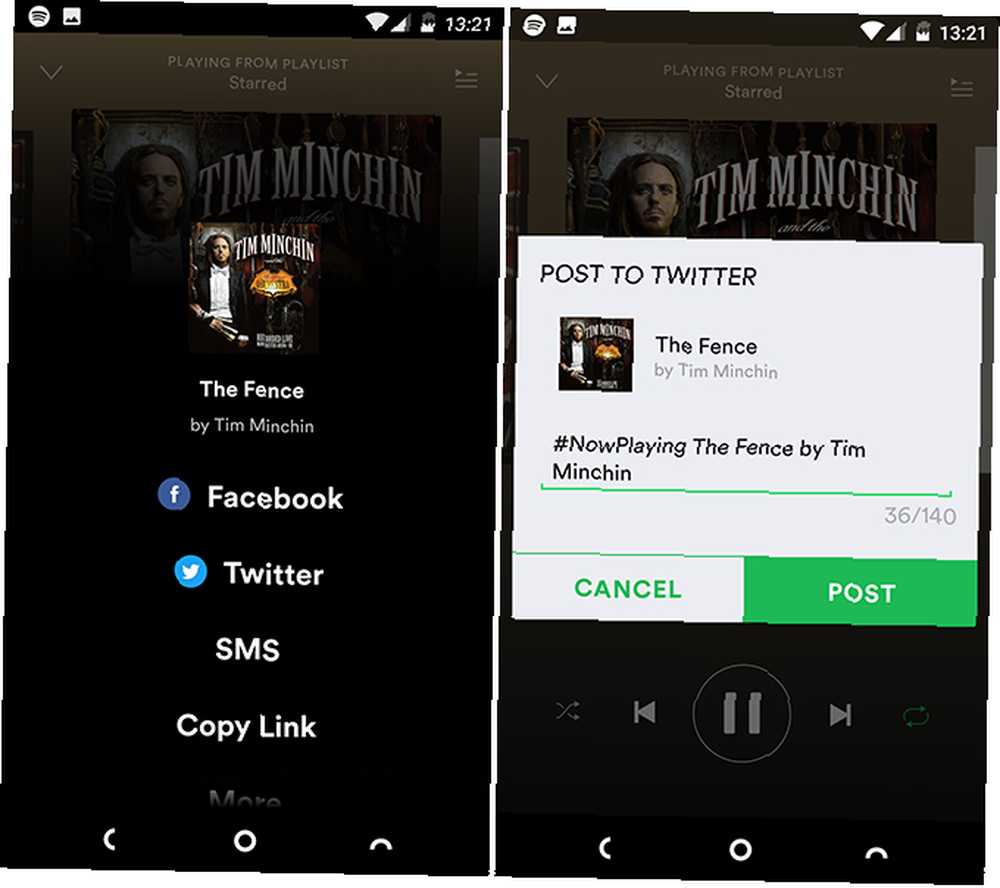
Det er også nemt at manuelt dele det, du lytter til, med et link, til andre onlinetjenester. Tryk på menuknappen med tre punkter ved siden af et spor eller album, og vælg Del, vælg derefter, hvor og hvordan du vil dele. Posting til Facebook eller Twitter tilføjes automatisk #Spiller nu.
Dine foretrukne funktioner?
Der er så meget mere at Spotify end måske umiddelbart er indlysende. Nogle af de mindre kendte funktioner hjælper appen med at integrere sig i næsten alle dele af dit liv.
Hvad er dine yndlingsfunktioner i Spotify-appen, og hvad ville du elske at blive tilføjet i fremtiden? Deltag i kommentarerne for at dele dine tanker.











